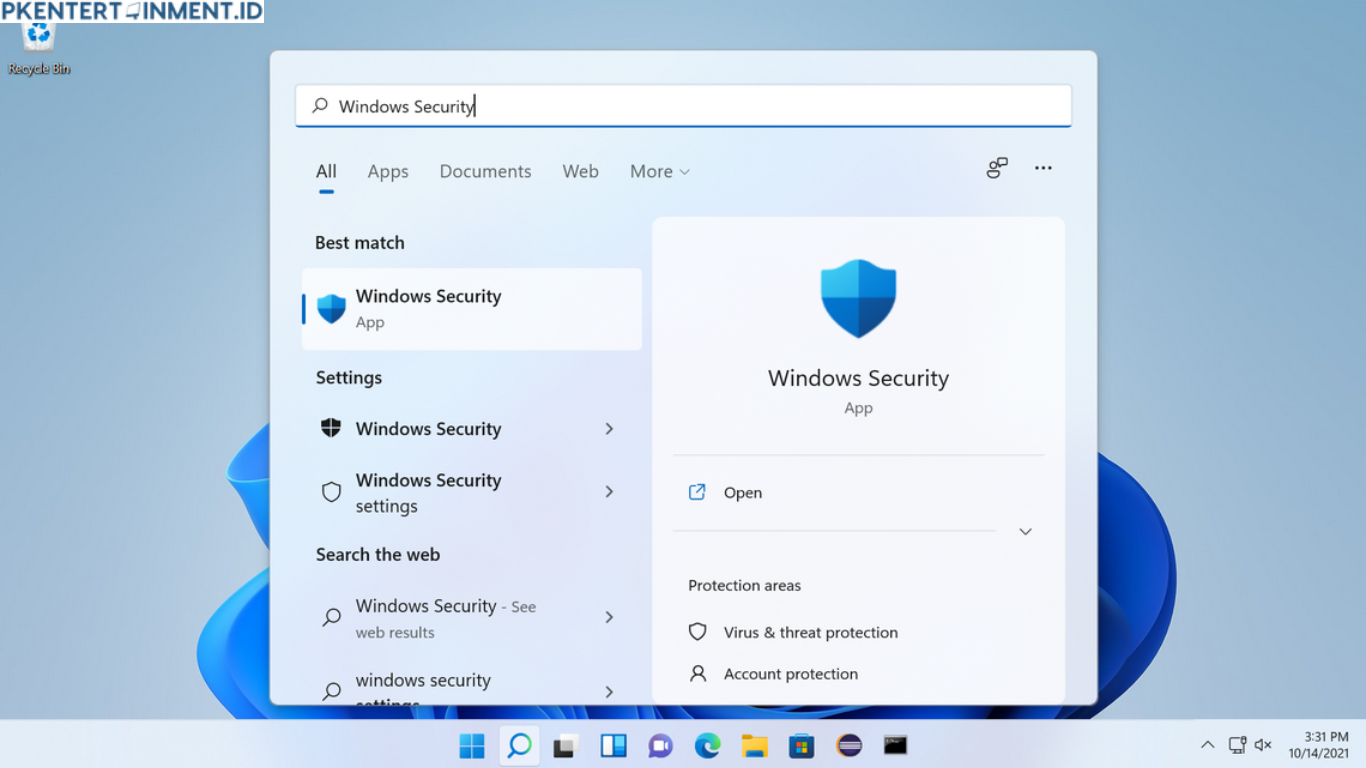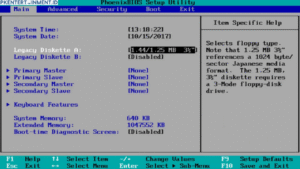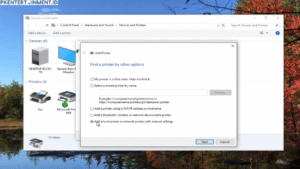Kamu mungkin pernah mengalami momen di mana Windows Security di Windows 11 tiba-tiba tidak bisa dibuka. Saat diklik, aplikasi ini tidak merespons, tertutup sendiri, atau bahkan tidak menampilkan apa-apa sama sekali. Padahal, Windows Security berperan penting dalam menjaga keamanan sistem dari virus, malware, dan ancaman digital lainnya.
Masalah seperti ini bisa bikin panik, terutama kalau kamu sedang membutuhkan perlindungan tambahan atau ingin mengecek status antivirus. Tapi tenang, kamu tidak sendirian. Banyak pengguna Windows 11 juga mengalami hal serupa, dan kabar baiknya: masalah ini bisa diatasi dengan mudah, salah satunya menggunakan Command Prompt (CMD) dan PowerShell.
Dalam artikel ini, kamu akan belajar langkah demi langkah cara mengatasi windows security tidak bisa dibuka di Windows 11 dengan metode yang aman, efektif, dan bisa dilakukan siapa saja, bahkan oleh pengguna awam sekalipun.
Daftar Isi Artikel
Penyebab Windows Security Tidak Bisa Dibuka di Windows 11
Sebelum masuk ke langkah perbaikan, penting untuk tahu apa penyebab utama kenapa Windows Security bisa bermasalah. Beberapa penyebab yang paling umum antara lain:
- Layanan keamanan Windows tidak aktif.
Kadang, service seperti “Windows Security Service” atau “Security Center” berhenti berjalan secara tiba-tiba. - File sistem rusak atau corrupt.
Kesalahan pada file penting sistem operasi bisa membuat aplikasi seperti Windows Security gagal dijalankan. - Adanya konflik dengan antivirus pihak ketiga.
Beberapa antivirus non-Microsoft secara otomatis menonaktifkan Windows Defender (fitur utama Windows Security) agar tidak bentrok. - Bug setelah update Windows.
Pembaruan sistem yang gagal atau tidak sempurna bisa menyebabkan Windows Security bermasalah. - Kesalahan pada Registry atau konfigurasi sistem.
Modifikasi sistem yang tidak disengaja dapat membuat Windows Security tidak bisa diakses.
Mengetahui penyebabnya akan membantu kamu menentukan solusi yang tepat. Sekarang, mari masuk ke tahap penyelesaian dengan CMD dan PowerShell untuk memahami cara mengatasi windows security tidak bisa dibuka dengan benar.
Mengatasi Windows Security Tidak Bisa Dibuka Menggunakan CMD
1. Jalankan CMD sebagai Administrator
Langkah pertama yang wajib kamu lakukan adalah menjalankan Command Prompt dengan hak akses administrator. Caranya:
- Tekan Start, ketik “cmd”
- Klik kanan pada Command Prompt
- Pilih Run as administrator
Dengan akses ini, kamu bisa menjalankan perintah sistem tanpa dibatasi oleh hak pengguna biasa. Ini merupakan langkah dasar dari cara mengatasi windows security tidak bisa dibuka melalui CMD.
2. Gunakan Perintah SFC (System File Checker)
Perintah SFC /scannow berfungsi untuk memindai dan memperbaiki file sistem yang rusak. Ketik perintah berikut di CMD:
sfc /scannowTekan Enter, lalu tunggu hingga proses mencapai 100%. Biasanya, proses ini memakan waktu sekitar 10–15 menit tergantung kondisi sistem.
Jika ditemukan file yang rusak, Windows akan otomatis memperbaikinya. Setelah selesai, restart komputer kamu, lalu coba buka kembali Windows Security.
3. Jalankan DISM untuk Memperbaiki Komponen Windows
Jika perintah SFC tidak menyelesaikan masalah, lanjutkan dengan DISM (Deployment Image Servicing and Management). Ini berguna untuk memperbaiki image sistem Windows.
Masukkan tiga perintah berikut satu per satu:
DISM /Online /Cleanup-Image /CheckHealth
DISM /Online /Cleanup-Image /ScanHealth
DISM /Online /Cleanup-Image /RestoreHealthSetelah semua perintah dijalankan dan selesai, restart komputer kamu lagi.
Biasanya, setelah langkah ini, Windows Security sudah bisa dibuka kembali. CMD adalah alat utama yang sering digunakan dalam cara mengatasi windows security tidak bisa dibuka di Windows 11.
Mengatasi Windows Security Tidak Bisa Dibuka Menggunakan PowerShell
Selain CMD, PowerShell juga bisa menjadi alat ampuh untuk memperbaiki aplikasi sistem, termasuk Windows Security.
1. Buka PowerShell dengan Akses Administrator
- Tekan Windows + X
- Pilih Windows PowerShell (Admin)
Atau, kamu juga bisa mengetik “PowerShell” di menu Start, lalu klik kanan dan pilih Run as administrator.
2. Daftarkan Ulang Aplikasi Windows Security
Kadang, aplikasi Windows Security bermasalah karena registrasi aplikasinya rusak. Untuk memperbaikinya, jalankan perintah berikut di PowerShell:
Get-AppxPackage Microsoft.SecHealthUI -AllUsers | Reset-AppxPackagePerintah ini akan mendaftarkan ulang aplikasi Windows Security agar bisa berfungsi normal kembali. Setelah selesai, restart komputer kamu, lalu coba buka aplikasi Windows Security lagi. Ini merupakan bagian penting dari cara mengatasi windows security tidak bisa dibuka menggunakan PowerShell.
3. Periksa dan Aktifkan Ulang Layanan Windows Security
Untuk memastikan semua layanan keamanan berjalan dengan baik, jalankan perintah berikut:
Get-Service | Where-Object {$_.DisplayName -like "*Security*"} | Start-ServicePerintah ini akan mencari semua layanan dengan nama “Security” dan menyalakannya secara otomatis.
Jika kamu ingin memastikan layanan tertentu aktif, misalnya Windows Security Center, kamu bisa menjalankan:
Start-Service -Name wscsvcSetelah layanan aktif, coba buka lagi aplikasi Windows Security. PowerShell membantu kamu memahami cara mengatasi windows security tidak bisa dibuka dari sisi layanan sistem yang terhenti.
Alternatif Tambahan Jika Masih Tidak Berhasil
Jika langkah-langkah di atas belum juga berhasil, kamu bisa mencoba beberapa metode tambahan berikut:
1. Nonaktifkan Antivirus Pihak Ketiga
Beberapa antivirus eksternal bisa menyebabkan Windows Security tidak bisa diakses. Coba nonaktifkan atau hapus sementara antivirus pihak ketiga, lalu restart komputer.
2. Reset Aplikasi Windows Security Melalui Pengaturan
- Tekan Windows + I untuk membuka Settings
- Pilih Apps → Installed Apps
- Cari Windows Security
- Klik Advanced Options
- Pilih Reset
Langkah ini akan mengembalikan aplikasi ke kondisi awal tanpa menghapus data sistem lainnya. Jika langkah-langkah manual tidak berhasil, metode ini bisa menjadi bagian tambahan dari cara mengatasi windows security tidak bisa dibuka di Windows 11.
3. Lakukan Pembaruan Windows
Microsoft sering merilis pembaruan untuk memperbaiki bug sistem. Pastikan Windows kamu versi terbaru:
- Buka Settings
- Pilih Windows Update
- Klik Check for updates
Setelah update, restart komputer dan coba buka Windows Security kembali.
Tips Agar Windows Security Tidak Bermasalah Lagi
Setelah berhasil memperbaiki Windows Security, pastikan kamu menjaga sistem tetap stabil agar masalah ini tidak muncul lagi. Berikut beberapa tips sederhana yang bisa kamu lakukan:
- Jangan instal antivirus ganda. Gunakan hanya satu aplikasi keamanan utama.
- Hindari mengutak-atik Registry tanpa panduan. Kesalahan kecil bisa berdampak besar pada sistem keamanan.
- Rutin jalankan update Windows. Pembaruan sistem membantu menambal celah keamanan dan bug.
- Gunakan akun dengan hak administrator hanya jika perlu. Ini mengurangi risiko kesalahan sistem.
- Bersihkan file sampah secara berkala. Gunakan Disk Cleanup atau aplikasi pembersih resmi dari Microsoft.
Dengan mengikuti tips ini, kamu bisa mencegah munculnya kembali error dan tidak perlu repot lagi mencari cara mengatasi windows security tidak bisa dibuka di masa mendatang.
Kesimpulan
Masalah Windows Security yang tidak bisa diakses di Windows 11 memang cukup menjengkelkan, apalagi jika kamu mengandalkan fitur ini untuk perlindungan harian. Tapi dengan langkah-langkah yang tepat menggunakan CMD dan PowerShell, masalah ini bisa diatasi tanpa harus melakukan instal ulang sistem.
Sekarang kamu sudah tahu dengan jelas cara mengatasi windows security tidak bisa dibuka di Windows 11 secara lengkap dan aman. Semoga panduan ini membantu kamu mengembalikan sistem keamanan Windows agar kembali berjalan normal seperti semula.